Como Gravar e Imprimir o Histórico de Navegação no Firefox e Internet Explorer





Ninguém na indústria de TI tem sido convidado para, secretamente, gravar ou recuperar de um usuário, histórico de navegação. Ele vem com o trabalho e ninguém gosta. Nós gostamos ainda menos quando você tem que tirar screenshots uma e outra vez de longas listas de URL. O Internet Explorer e o Firefox não têm um método para imprimir o histórico de navegação de um usuário.
então, o que você faz?
obter um estagiário para fazê-lo? Não porque é confidencial!
bata sua cabeça contra a parede? Não!
como você é um fazer uso de leitor estamos aqui para mostrar-lhe uma solução.
essa solução vem de um de nossos programadores de utilitários favoritos – NirSoft . NirSoft tem dois aplicativos Mozilla History View e IEHistoryView. Como você provavelmente pode malhar, cada um deles funciona para seu respectivo navegador e não funcionará com o outro. Portanto, mantenha os dois no seu memory stick quando for caçar.
execute o aplicativo portátil e ele começará a digitalizar a máquina instantaneamente. Abaixo eu corri isso..umm…a máquina de um usuário – sim, esse é o ticket-a máquina de um usuário e não a minha!
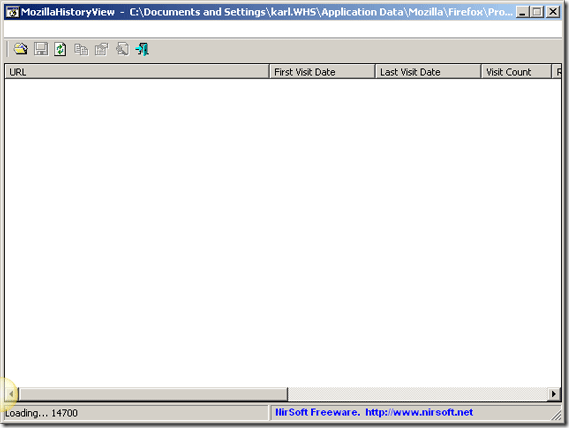
o aplicativo irá verificar todo o seu histórico de navegação (ou de um usuário) e devolvê-lo na interface gráfica do Usuário. Se você navegou em sua máquina local com seu navegador, ele também aparecerá aqui.
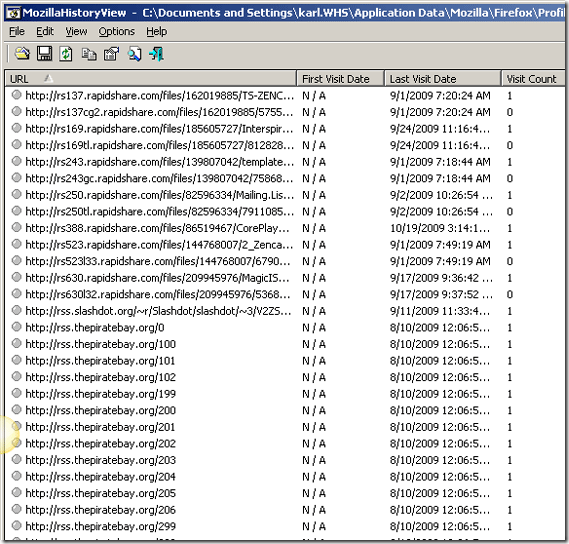
uh oh”¦.essa pessoa (não eu! ) tem navegado pelo Pirate Bay e Rapidshare! Uau e eles estão baixando arquivos! Por vergonha por vergonha! Agora precisamos registrar e exportar o histórico de navegação para enviar para Recursos Humanos. Simplesmente apertamos o botão Salvar na barra de ferramentas que você pode ver representada por um disco assim:
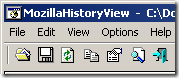
depois de clicar nesse botão, você terá várias opções para tipos de arquivos, como CSV, TXT, XML, HTML ou até mesmo um arquivo “tabular”. Depois de salvá-lo, você pode imprimi-lo ou enviá-lo por e-mail à vontade!
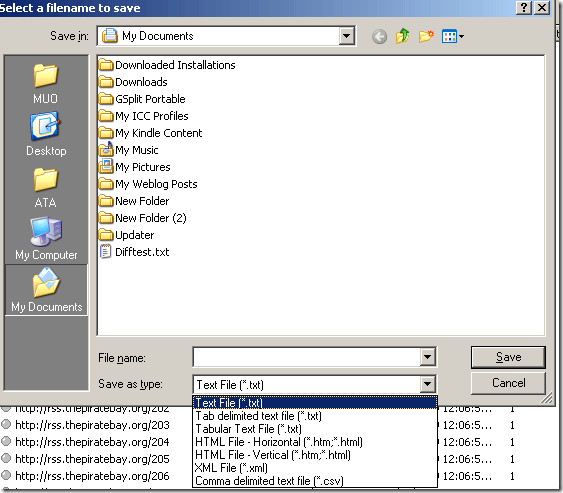
A versão do Internet Explorer é muito semelhante, na verdade, idênticas, mas, obviamente, lê-se em uma história diferente de arquivo e tem um nome diferente.
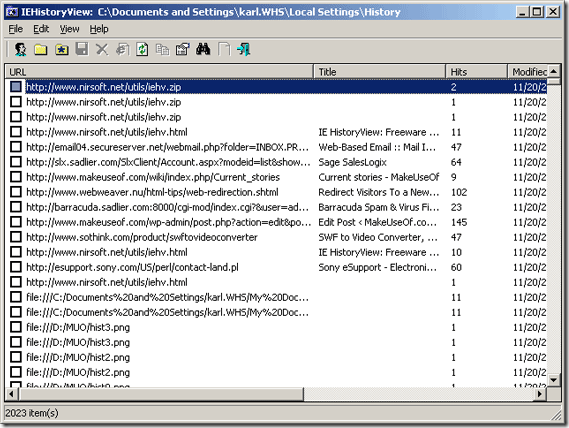
novamente, sua navegação na área de trabalho também aparecerá aqui para que você possa pegar alguém abrindo pornografia ou outros itens não relacionados ao trabalho (a menos que você trabalhe para uma empresa pornô!). Ambos os aplicativos têm um conjunto diferente de campos e são da IE aplicação:
- URL
- Título
- Acertos (contador)
- Página Data de Modificação
- data de Expiração da página
- Usuário
- Histórico pasta
Firefox colunas são um pouco melhor com:
- URL
- Título
- Primeira Visita
- a Última Visita
- Contagem de visitas
- Referindo site
- Nome do Host
- Título
- Índice de Registro
- Visite tipo (Download, link ou URL digitado) <— Esta é a grande prova que o site foi digitado em vez de ser aberto por um pop-up ou algo ao longo dessas linhas.
ninguém quer ser o bandido e demitir pessoas, mas a segurança da rede é um trabalho de administrador e, às vezes, o trabalho pode recair sobre uma secretária executiva ou qualquer pessoa – pelo menos tornar o trabalho de gravar o histórico de navegação um pouco menos doloroso com essas ferramentas fáceis de usar.




